Sulit membayangkan hidup tanpa torrent. Setiap orang terus-menerus mengunduh sesuatu dan menggunakan berbagai program dan metode untuk ini. Biasanya semuanya berjalan dengan baik sampai kecepatan mulai "melorot" beberapa Mb / s karena beberapa karakteristik pribadi komputer, jaringan, atau, lebih sering, hanya pengaturan. Jadi bagaimana cara mengatur torrent dengan benar, bekerja dengan program dan mempersonalisasi antarmuka?
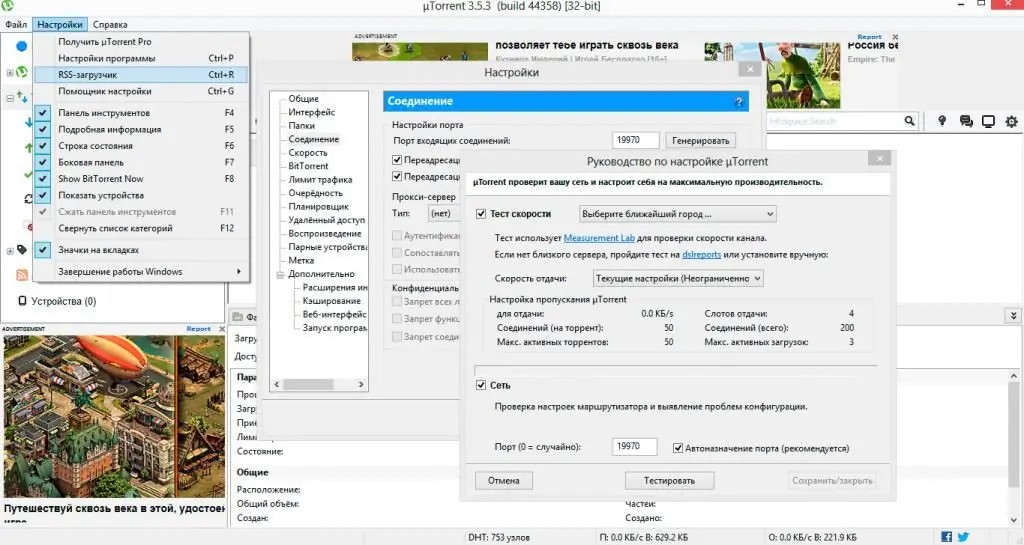
Haruskah saya mengubah pengaturan saya?
Banyak pengguna secara keliru percaya bahwa mengonfigurasi program secara manual akan meningkatkan kecepatan unduh secara signifikan dan memastikan pengunduhan file tanpa gangguan dalam semua situasi. Sayangnya, tidak. Menyiapkan program hanya akan memungkinkan Anda untuk menstabilkan pekerjaan mereka dan mencapai hasil kecepatan maksimum, yang secara langsung tergantung pada jenis dan kualitas koneksi Internet Anda.
Semua program yang dikirimkan sudah dikonfigurasi untuk kebutuhan pengguna massal, jadi manualKonfigurasi ulang program praktis tidak diperlukan. Misalnya, dalam kasus di mana Anda praktis tidak menggunakannya atau tidak mengerti sama sekali untuk apa itu. Jika Anda benar-benar tertarik dengan pertanyaan tentang cara mengatur klien torrent dengan benar, gulir ke bawah.
Program populer
Faktanya, ada cukup banyak program untuk mengunduh torrent, tetapi hanya sedikit yang benar-benar bagus, dan tidak ada yang mendekati ideal. Mungkin karena Anda terus-menerus harus mencari beberapa cara untuk melewati pemblokiran penyedia atau beradaptasi dengan kecepatan koneksi dan ukuran file yang berkembang pesat. Program Windows yang populer meliputi:
- uTorrent;
- qBitTorrent;
- BitTorrent;
- Vuze;
- BitComet.
Sayangnya, tidak mungkin untuk mempertimbangkan setiap program secara rinci karena terlalu banyak materi, jadi hanya yang paling populer yang disajikan di bawah ini. Dengan analogi dengan instruksi ini, klien lain dapat disesuaikan. Sekarang mari kita lihat lebih dekat cara mengatur klien torrent dengan benar.
Informasi umum
Konsep pengaturannya sangat sederhana: untuk meningkatkan kecepatan unduh, kualitas koneksi yang menggunakan teknologi protokol BitTorrent harus ditingkatkan. Hampir semua program yang disajikan di atas bekerja di dalamnya, yang berarti skema pengaturan umum tidak terlalu berbeda.
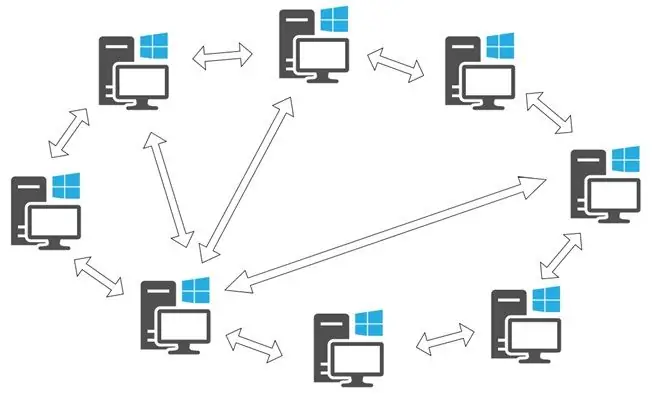
Untuk lebih atau kurang memahami cara mengatur torrent untuk kecepatan maksimum, Anda perlu memahami konsep-konsep berikut:
- Berbagi adalah proses mendistribusikan sebagian dari file yang diunduh seluruhnya atau sebagian ke anggota jaringan lain.
- Peer adalah komputer yang berpartisipasi dalam distribusi.
- Seeds - komputer yang telah mengunduh file secara penuh dan sedang didistribusikan.
- BitTorrent adalah protokol yang digunakan untuk mengatur jaringan torrent. Faktanya, inilah yang membuat torrent ada.
Perlu diperhatikan juga fakta bahwa beberapa penyedia memblokir seeding secara besar-besaran, jadi menggunakan klien torrent bisa sangat sulit, tetapi lebih pada itu di bawah ini.
Jadi, mari kita lihat pertanyaannya - "Bagaimana cara mengatur unduhan klien torrent untuk memastikan stabilitas terbaik?".
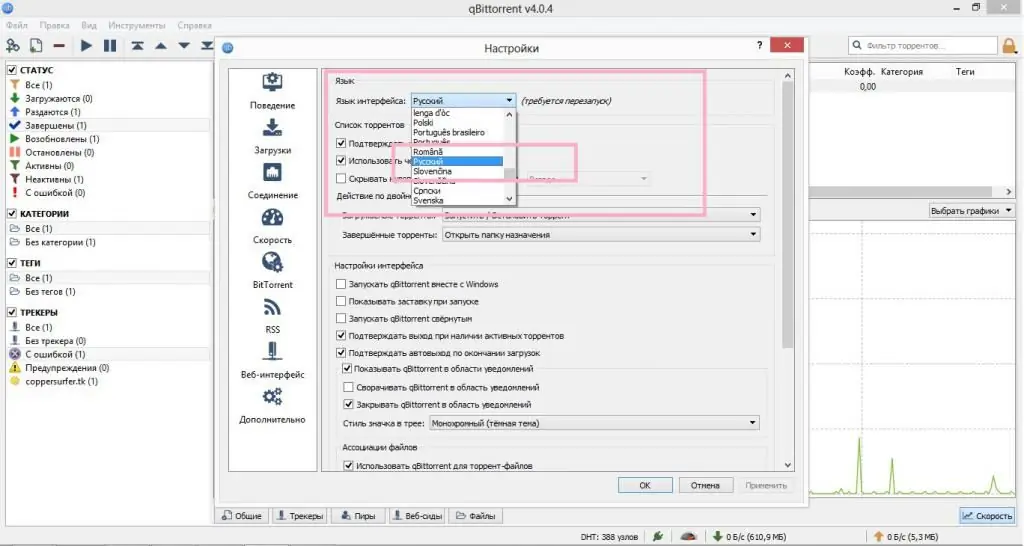
Mengatur qBitTorrent untuk penggunaan di rumah
Seperti klien sebelumnya, qBitTorrent dikonfigurasi dengan baik dari awal. Dia akan dengan cepat dan tanpa intervensi Anda yang tidak perlu mengunduh film atau game, setelah itu dia akan mendistribusikan file tersebut ke pengguna lain.
Anda dapat mengakses jendela pengaturan dengan menekan Alt+O. Ada beberapa opsi di sini, tetapi semuanya dikumpulkan dan diatur dengan rapi, dan jendelanya sendiri memiliki antarmuka yang intuitif. Mari kita mulai dengan tab utama. Di bagian paling atas adalah menu opsi bahasa. Jika program diluncurkan dalam bahasa yang tidak dapat dipahami, Anda dapat memilih item yang diperlukan dari daftar dan memulai ulang klien.
Anda dapat mengatur sisa pengaturan di bagian ini atas kebijaksanaan Anda sendiri, mereka tidak secara signifikan mempengaruhi pekerjaan klien. Namun, jika Anda menggunakanqBitTorrent untuk mengunduh secara default - ada baiknya mencentang kedua kotak di bagian "Asosiasi file".
Tidak ada item yang sangat membingungkan dan tidak dapat dipahami di jendela ini, jadi kami tidak akan membahasnya secara detail. Anda juga dapat menyalin pengaturan dari tangkapan layar di bawah ini.
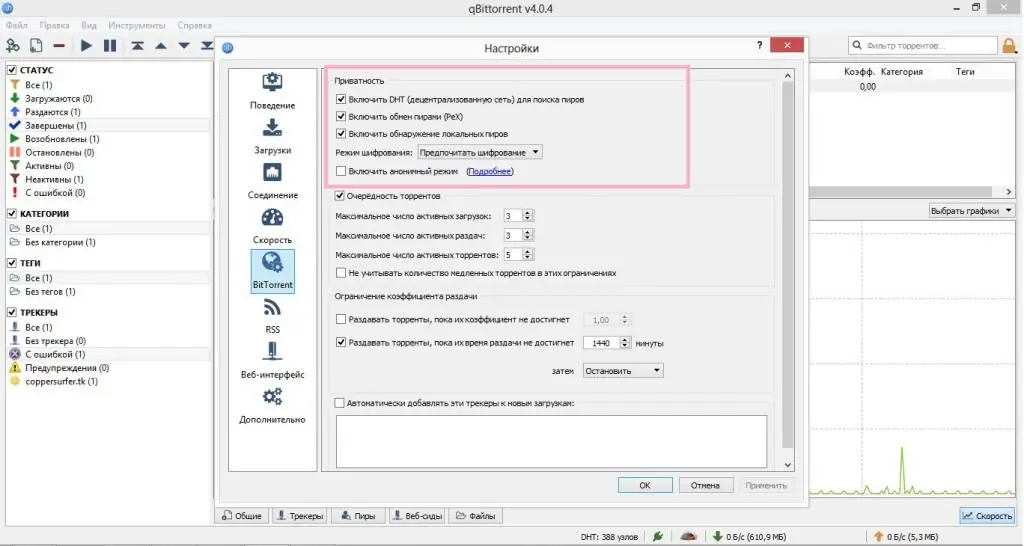
Lanjutkan pengaturan qBitTorrent
Untuk mengatur kecepatan unduh, tab BitTorrent dan Kecepatan penting di sini. Mari kita mulai dengan yang pertama. Berikut adalah parameter untuk menghubungkan ke rekan, dan mengunduh parameter. Pengaturannya terlihat seperti ini:
- Aktifkan DHT (untuk penemuan rekan yang lebih baik), pertukaran rekan dan penemuan rekan lokal.
- Aktifkan enkripsi untuk melewati beberapa kemungkinan pemblokiran;
- Dalam "Kualitas" pilih jumlah unduhan / distribusi simultan sesuai kebijaksanaan Anda. Semakin tinggi kecepatan koneksi, semakin tinggi nilainya.
- Jika Anda tidak ingin mendistribusikan torrent dalam waktu lama, Anda dapat mengatur timer untuk melacak waktu distribusi. Torrent akan menghapus dirinya sendiri atau berhenti.
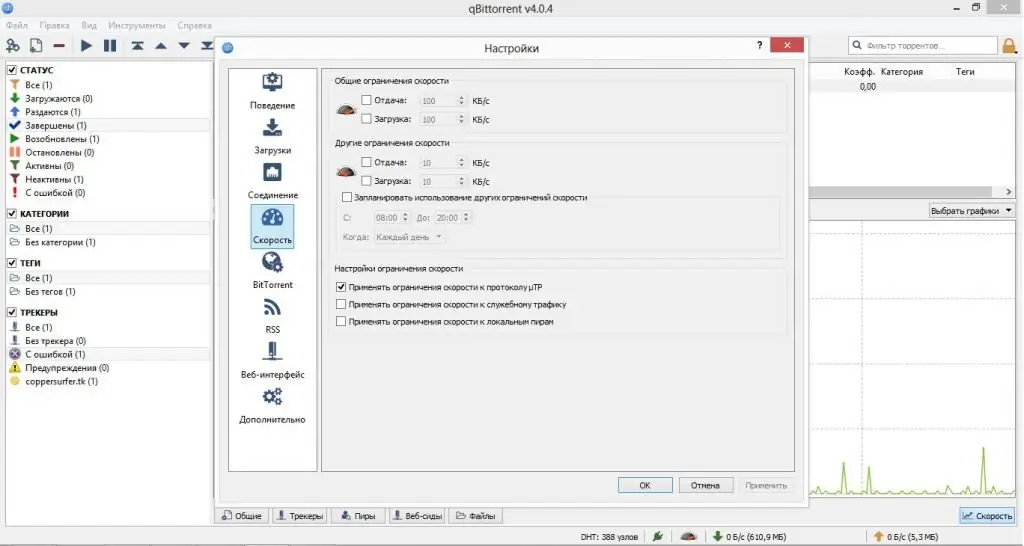
tab Kecepatan
Hanya ada beberapa bidang yang bertanggung jawab atas distribusi kecepatan. Jika Anda menonaktifkan semuanya, Anda akan mendapatkan hasil maksimal dari lalu lintas, tetapi Anda mungkin mengalami penurunan kecepatan menjelajahi jaringan. Buang barang-barang ini sesuai kebijaksanaan Anda berdasarkan kecepatan koneksi Internet Anda.
Juga ada satu tambahan yang bagus di sini dalam bentuk pengaturan jam untuk memperlambat. Katakanlah Anda bisa mengekspospenggunaan lalu lintas minimal di siang hari, tetapi memungkinkan kecepatan maksimum di malam hari agar tidak membuat jaringan macet.
Ada banyak pengaturan lain dalam program ini, tetapi tidak ada atau minimal berpengaruh pada kecepatan unduh. Anda dapat bereksperimen dengan mereka sendiri untuk mencapai hasil yang paling bermanfaat. Sekarang mari kita lihat cara mengatur unduhan di klien torrent uTorrent.
Sedikit tentang uTorrent
Klien torrent yang paling umum adalah uTorrent. Omong-omong, BitTorrent dibangun berdasarkan kode sumber dari uTorrent, jadi dikonfigurasi dengan cara yang persis sama dan tidak perlu mempertimbangkannya dalam urutan terpisah.
Baik pemula maupun pengguna tingkat lanjut dapat menggunakan program ini. Selain itu, program ini cocok untuk instalasi di server atau digunakan di tempat kerja dan memiliki banyak fungsi yang berguna untuk ini. Selanjutnya, mari kita lihat cara mengkonfigurasi klien torrent dengan benar dari pabrikan ini.
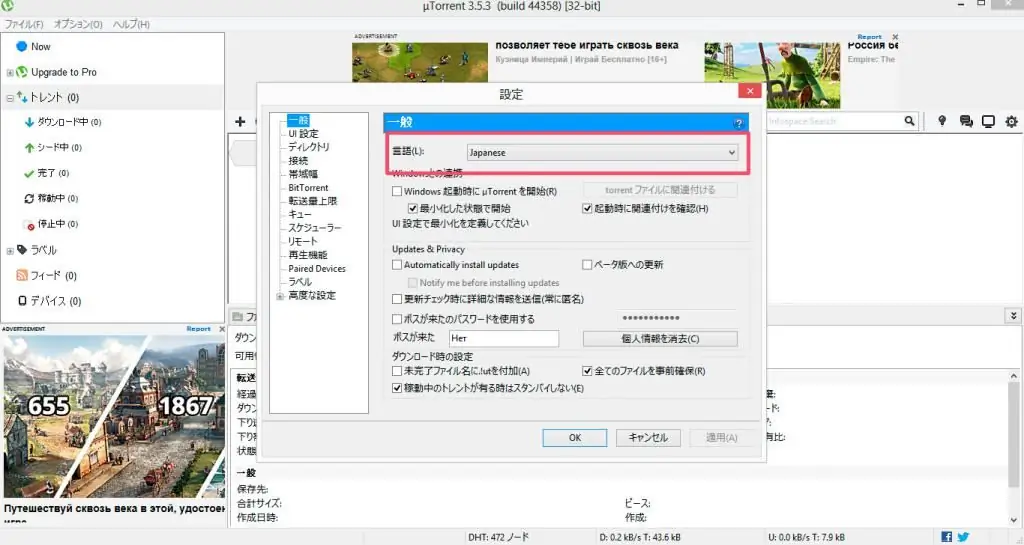
Bahasa
Ini cukup sulit untuk diatur jika Anda tidak mengerti apa-apa, terutama jika antarmuka tidak dalam bahasa Inggris, tetapi dalam bahasa Jepang, misalnya. Oleh karena itu, sebagai permulaan, mari kita cari tahu cara mengatur torrent dalam bahasa Rusia.
Pengaturan bahasa dapat diubah baik selama instalasi dan sudah dalam program yang sedang berjalan. Ini membutuhkan:
- Pergi ke jendela pengaturan utama dengan menekan Ctrl+P.
- Pilih bahasa yang diinginkan di kolom atas pertama.
- Muat ulang torrent.
Anda sekarang menggunakan bahasa yang diinginkan dan dapatcari tahu cara menyiapkan torrent dengan benar. Di jendela yang terbuka, selain bahasa, ada pengaturan lain, kami akan mempertimbangkannya.
Koneksi
Salah satu tab terpenting. Berikut adalah parameter yang akan memberi tahu Anda cara mengatur koneksi torrent dengan benar. Sebaiknya ambil bagian ini seserius mungkin. Jadi, tindakan dengan parameter:
- Disarankan untuk menggunakan port di atas 10000 untuk menghindari pencampuran dengan port layanan. Jika ragu, buat port dengan tombol "Hasilkan". Matikan deteksi port otomatis agar port saat ini tetap terhubung setiap saat.
- Di jendela yang sama, aktifkan pengalihan UPnP dan NAT-PMP. Ini diperlukan untuk koneksi dan manajemen perangkat jaringan yang disederhanakan. Dan di masa depan, buat koneksi dengan benar, kecuali dalam situasi di mana protokol tidak dapat dimulai.
- Anda juga harus menambahkan uTorrent ke pengecualian Windows Firewall sehingga tidak menganggap program berbahaya selama operasi.
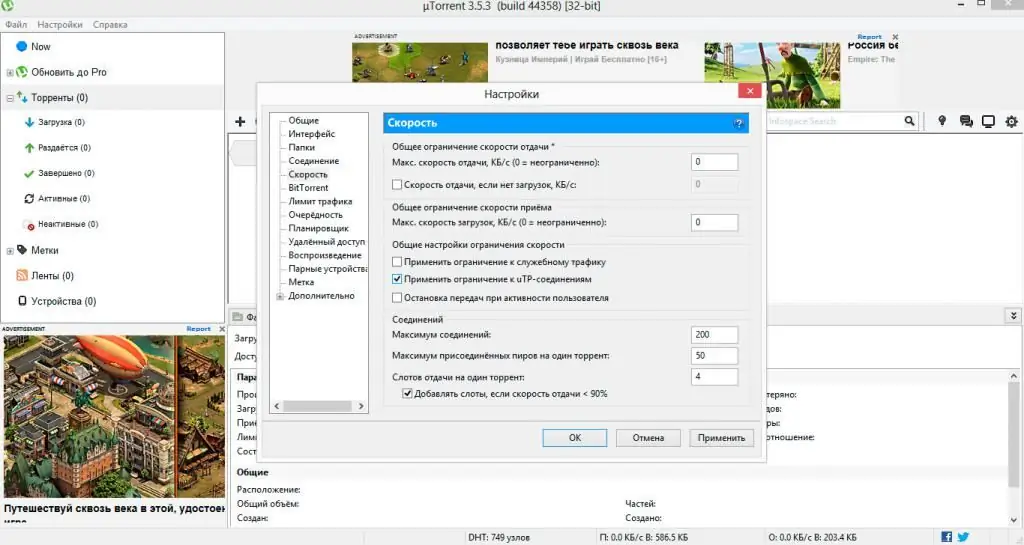
tab Kecepatan
Mari kita berhenti sejenak di sini untuk mempelajari cara menyiapkan torrent untuk kecepatan maksimum. Di sini Anda dapat menentukan batasan lalu lintas yang digunakan. Relevan untuk koneksi yang dimuat dan lemah.
Di bagian pengaturan ini, Anda dapat meningkatkan kecepatan unggah dan unduh torrent. Solusi yang paling tepat adalah dengan mendistribusikan parameter tergantung pada kecepatan paket tarif Anda, ini akan memungkinkan Anda untuk berbagi file dan menerimanya dengan cepat.
Jendelanya akan terlihat sepertisebagai berikut:
- Batas pengembalian diinginkan untuk disetel ke 0, jika jaringan mengizinkan. Torrent tidak hanya mampu mengunduh file, tetapi juga mendistribusikannya dalam potongan-potongan dari setiap komputer yang diunduh. Jika Internet digunakan selama pengunduhan, Anda dapat menentukan parameter ini kurang dari kecepatan unggah paket tarif Anda sekitar 20%.
- Hapus centang pada kotak "Kecepatan unggah jika tidak ada unduhan".
- Setel batas kecepatan terima ke 0 untuk mendapatkan semuanya dari jaringan. Dalam hal ini, lalu lintas lainnya akan terganggu, tetapi kecepatan unduh akan meningkat.
- Jumlah maksimum koneksi adalah 250.
- Jumlah koneksi - 50-80.
- Unggah slot untuk satu torrent - 4 dan centang "Tambahkan slot jika kecepatan unggah < adalah 90%".
Bagus, kami menemukan jawabannya di sini, tapi jangan berhenti. Mari beralih ke tab berikutnya untuk menyiapkan torrent dengan lebih baik. Secara umum, pengaturan default sudah benar dan tidak perlu diubah.
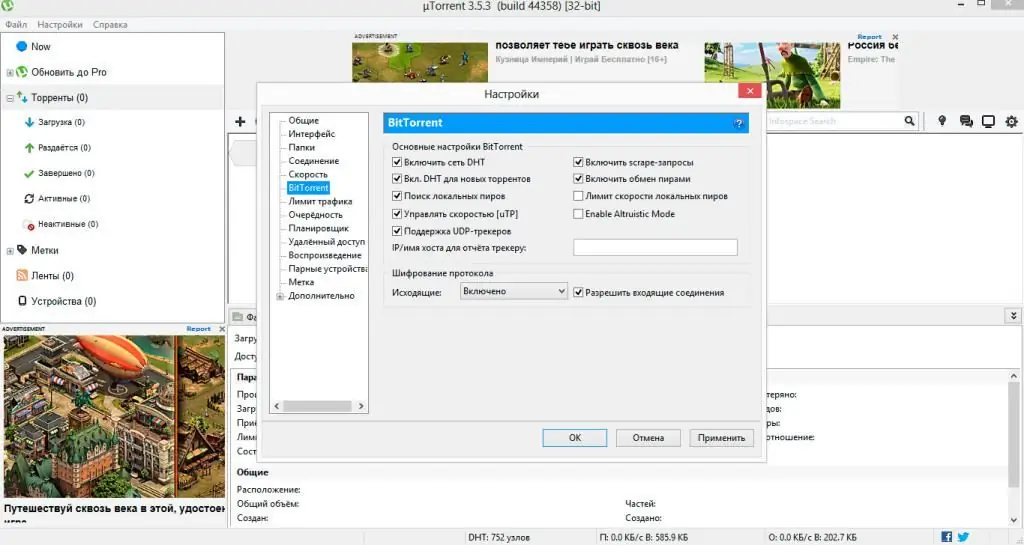
Tab BitTorrent di uTorrent
Tab ini mendefinisikan pengaturan agar klien dapat bekerja di luar komputer.
- Menggunakan DHT memungkinkan Anda untuk mencari torrent yang ada di distribusi, tanpa menggunakan pelacak.
- Centang kotak "gunakan protokol uTP dan UDP". Karena spesifikasi pekerjaan mereka, mereka memungkinkan Anda mengunduh file lebih cepat.
- Anda juga harus mencentang kotak "Peer Exchange". Fungsi ini memungkinkan Anda untuk bertukar alamat rekan pada mesin yang sudah terhubung, sehingga mempercepatnyacari dan koneksi, dan, karenanya, unduh.
- Scrape request memungkinkan Anda mendapatkan informasi tentang seed dan peer di tracker. Saat ini digunakan dengan cara yang agak biasa-biasa saja, jadi kotak centang ini opsional, meskipun tidak akan memengaruhi kinerja jika disetel.
- Aktifkan enkripsi untuk mengurangi kemungkinan intersepsi seeding oleh penyedia.
Pengaturan ini akan membantu menyiapkan torrent untuk pengunduhan dan distribusi yang dapat diterima.
Harus dikatakan bahwa pengaturan yang lebih baik dan lebih dalam hanya akan sedikit meningkatkan stabilitas kerja dan koneksi, tetapi secara praktis tidak akan mempengaruhi kecepatan unduhan. Karena itu, jika Anda baru mengenal torrent, pengaturan ini sudah cukup.
Akhirnya
Jadi kami menemukan cara mengatur torrent ke kecepatan maksimum, terlepas dari klien yang digunakan. Perlu dicatat bahwa apa pun parameter yang ditentukan, tidak akan mungkin untuk mendapatkan 3 Mb / dtk dari 1 Mb / dtk asli, apalagi, kecepatan unduh akan selalu lebih rendah dari yang dinyatakan dalam tarif. Hal yang sama berlaku untuk memberi. Namun demikian, selalu berguna untuk mempercepat unduhan, karena satu tanda centang yang salah dapat menyebabkan "penarikan" beberapa puluh persen dari kecepatan.






